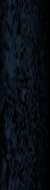
 |
 |
 |
|
 |
|
|
 |
 |
|||||||||
|
||||||||||
Múi giờ GMT +7. Hiện tại là 06:10 PM
| Web được xây dựng bởi @ SangNhuong.com
|
© 2008 - 2025 Nhóm phát triển website và thành viên SANGNHUONG.COM. BQT không chịu bất cứ trách nhiệm nào từ nội dung bài viết của thành viên. |
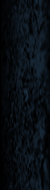
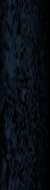 |
Múi giờ GMT +7. Hiện tại là 06:10 PM
|
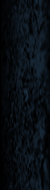 |
|||||||||||||||||||||||||||